Hier wird erklärt, wie ein Bild in das Wiki eingegeben bzw. bearbeitet wird. Es gibt zwei Wege ein Bild einzufügen.
- Upload unter MITMACHEN in der Navigation: Spezial:Hochladen
- Bild von Wikimedia Commons als INTERNEN Link einbetten (zwei eckige Klammern)
Standard: Thumb von Wikimedia Commons
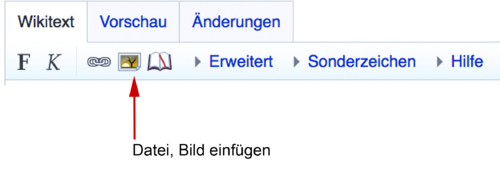
- Suche ein passendes Bild auf Wikimedia Commons und kopiere den Titel, z.B. MOOCit.png
- Gehe in Deiner MOOCit Seite auf "Bearbeiten"
- Betätige das Symbol "Eingebettete Datei" (rechts neben "Link einfügen")
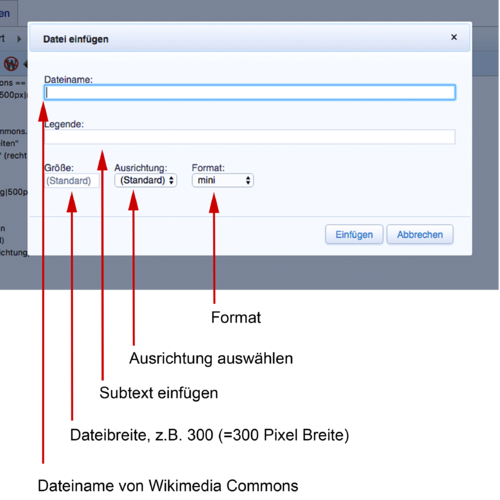
- Füge in das erste Feld den Dateinamen ein
- Erstelle eine Beschriftung (unter dem Bild)
- Bestimme weitere Optionen: Größe, Ausrichtung, Format
- Bestätige mit "Einfügen"
Bild-Beispiel
So wird es geschrieben:
[[Datei:MOOCit Logo.png|thumb|left|Subtext]]

So sieht die Darstellung aus: Siehe MOOCit Logo rechts.
.
Optionen
- Trenne die Bildoptionen mit einem senkrechten Strich
- thumb = thumbnail = engl. für Daumennagel oder kleines Bild = Standard-Vorschaubild, rechte Ausrichtung mit Subtext
- 300px = Bildbreite mit 300 Pixeln festlegen
- center = Ausrichtung zentral
Bilder uploaden
MOOCit
Upload unter MITMACHEN in der Navigation: Spezial:Hochladen
Wikimedia Commons
Als Gallerie
Quiz
Kannst Du auch Bilder von Wikimedia Commons einfügen? (Ja, wie einen internen Link in zwei eckigen Klammern) (!Ja, wie einen externen Link in eckiger Klammer) (!Nein)
Was muss man eingeben, um ein Bild zentral auszurichten? (center) (!CENTER) (!Zentral) (!ZENTRAL)
|
|







